5 modi migliori per risolvere il problema del microfono Skype non funzionante su Windows 10
Pubblicato: 2020-11-02Tuttavia, non c'è dubbio che Windows sia il sistema operativo più amato fino ad oggi. Ma, a volte, quando si interrompe bruscamente e non funziona correttamente, irrita molto l'individuo. Fortunatamente, è facile risolvere i problemi anche in Windows. Oggi parleremo di una delle questioni più cruciali e che è attualmente affrontata da molte persone.
Durante questa pandemia, il business delle applicazioni di videoconferenza ha registrato un enorme balzo in avanti. Poiché quasi tutte le persone sono passate alle app di videoconferenza per comunicare con i propri cari o chiusi. E, anche per motivi di lavoro. Hangouts, Cisco, Skype e molti altri sono i principali nel loro regno. Tra tutti, Skype è quello che si trova in prima posizione ed è accessibile da milioni di persone in tutto il mondo. Ma, al giorno d'oggi, molti utenti hanno riscontrato il problema che il loro microfono Skype non funziona su Windows 10 .
Tu, sì tu che stai leggendo questo, se sei uno di loro allora possiamo aiutarti. Di seguito, abbiamo condiviso i modi migliori per risolvere il problema del microfono Skype non funzionante. Ma, prima di passare alle soluzioni, è piuttosto cruciale conoscere le cause del perché accade. Quindi, la nostra prossima sezione contiene le circostanze che causano questo problema.
Perché il microfono Skype non funziona su Windows 10?
- Il microfono del dispositivo è difettoso.
- Driver di dispositivo obsoleti o danneggiati.
- Le cuffie non funzionano correttamente.
- Non hai abilitato l'autorizzazione del microfono per Skype.
Quindi, questi sono punti fondamentali a causa dei quali il microfono Skype non funziona di conseguenza. Andiamo avanti per sapere come risolvere il problema del microfono Skype non funzionante.
Metodo rapido per risolvere il problema del microfono Skype non funzionante su Windows 10
Non importa se stai accedendo a Skype da dispositivo mobile o desktop. Se l'audio non funziona correttamente, viene completamente influenzato. Ma, fortunatamente, ora è un po' facile risolvere il malfunzionamento audio di Skype. Se sei anche infastidito perché il tuo “Microfono Skype non funziona” su Windows . Quindi, nessun problema, di seguito sono riportati alcuni metodi più semplici che possono aiutarti a correggere il problema.
Metodo 1: installa di nuovo Skype
Prima di passare a metodi un po 'tecnologici, è abbastanza essenziale disinstallare e quindi reinstallare Skype. Ora, devi pensare che non sarà sufficiente per risolvere i problemi. Non è così? Probabilmente sì! Siamo totalmente d'accordo anche sul fatto che sia un compito così semplice e facile da fare. Ma, a volte, la piccola soluzione si è rivelata un vantaggio e ha risolto anche il problema più grande. O forse, in quel momento, quando avevi installato Skype, potresti non aver concesso diversi tipi di autorizzazioni.
Pertanto, la reinstallazione di Skype non solo risolve il problema del microfono Skype non funzionante, ma rimuove anche i file danneggiati o corrotti che ostacolano il lavoro. Quindi, inizialmente, prima di andare avanti prova a reinstallare Skype, quindi controlla se il microfono è acceso o meno. Se rimane lo stesso di prima, passa agli altri metodi.
Leggi anche: Correggi la tastiera del laptop che non funziona su Windows 10
Metodo 2: assicurati che Skype abbia l'autorizzazione per il microfono
La facilità d'uso è l'unica cosa che ogni individuo desidera. Bene, non c'è niente di sospetto se anche tu hai desiderato lo stesso. E Windows 10 stesso segue questo e rende tutto fattibile per i suoi utenti. Allo stesso modo, Windows 10 consente ai suoi utenti di scegliere quale programma desiderano concedere l'autorizzazione al microfono e per quale non vogliono. Quindi, potrebbe esserci una possibilità in cui non hai concesso l'autorizzazione al microfono per Skype. In tal caso, devi assicurarti di aver mantenuto le autorizzazioni del microfono attivate per Skype. Se non sai come farlo, segui i passaggi elencati di seguito!
Passaggio 1:- Premi il tasto Win e digita Impostazioni nella casella di ricerca di Windows.
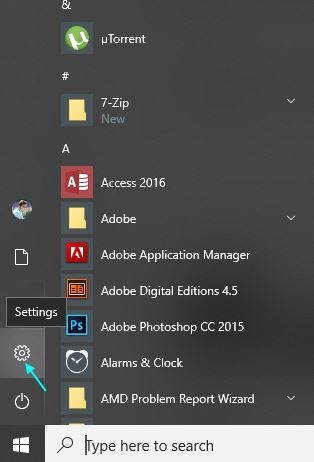
Passaggio 2:- Quindi vai alle impostazioni sulla privacy e seleziona Microfono dal riquadro sinistro della finestra.
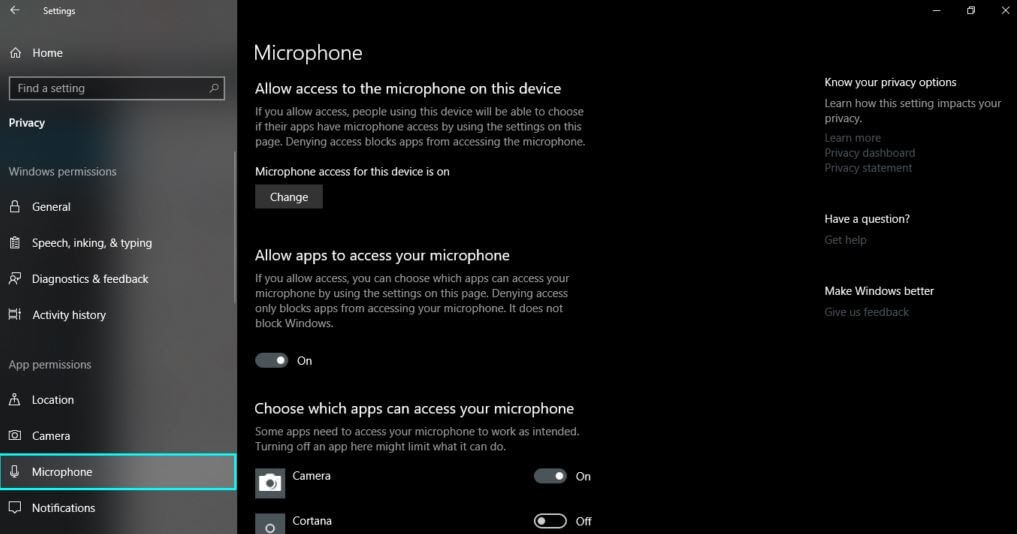
Passaggio 3:- Ora, controlla che lo stato del microfono di Skype sia attivo.
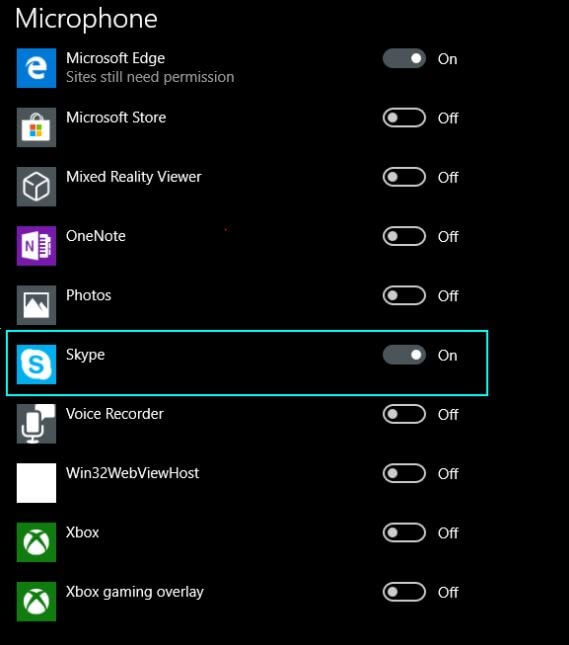
Ecco qua, ora il microfono per Skype è acceso. Dopodiché, chiama qualcuno su Skype solo per verificare se i problemi del microfono Skype sono stati risolti o meno . Se non è stato ancora risolto, prova i metodi seguenti!
Leggi di più: le migliori alternative gratuite a Skype da provare
Metodo 3: controlla la configurazione del microfono nelle impostazioni di Skype
Se i metodi precedenti non sono in grado di risolvere il problema con l'audio di Skype o il problema del microfono non funzionante. Quindi, non c'è bisogno di farsi prendere dal panico, poiché ecco un'altra soluzione che risolverà sicuramente il problema. Forse, a causa della configurazione errata nelle impostazioni di Skype, il microfono non funziona correttamente. Oppure, forse stai utilizzando più di un microfono e un microfono esterno a causa del quale Skype non è in grado di riconoscere il microfono. Quindi, a questo punto, devi controllare le impostazioni del microfono in Skype . E, di seguito, abbiamo condiviso i passaggi per farlo!

Passaggio 1:- Avvia e apri Skype.
Passaggio 2:- Successivamente, fai clic sull'icona a tre punti che viene presentata nella parte in alto a destra per attivare le Impostazioni.
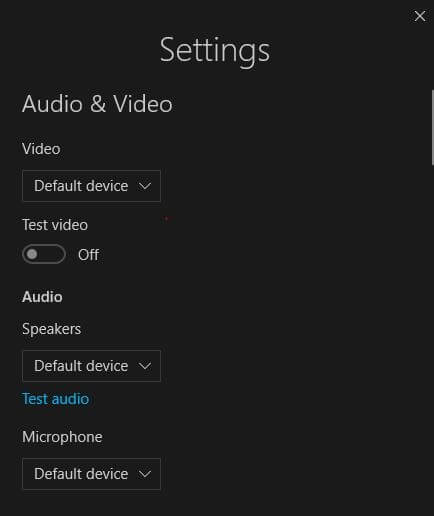
Passaggio 3:- Ora, questo attiverà le impostazioni di Skype, quindi navigherai nelle impostazioni del microfono.
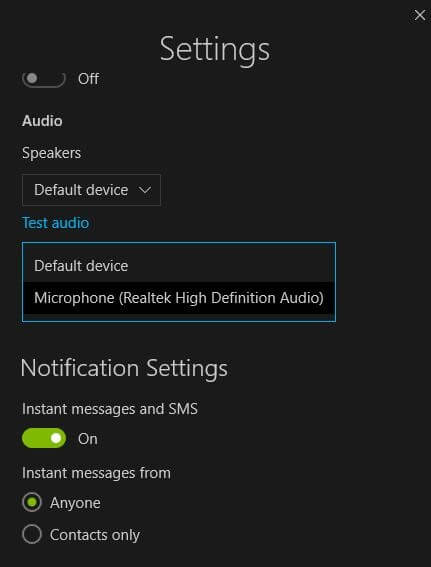
Passaggio 4:- Successivamente, imposta il microfono dall'impostazione predefinita sul dispositivo.
E poi prova a dare un campanello a qualcuno su Skype, solo per assicurarti che il problema con il microfono di Skype sia stato risolto o meno. Se ti dà ancora fastidio, vai avanti!
Ulteriori informazioni: Ripristina driver audio su Windows 10, 8, 7
Metodo 4: assicurarsi che il servizio audio funzioni correttamente
Il modo in cui gestisci i servizi del particolare programma , descrive le condizioni del programma e i risultati che hai ricevuto. I servizi sono una parte essenziale e cruciale che deve essere esaminata regolarmente. Quindi, assicurati sempre che i servizi siano in esecuzione nello stato attivo. Perché, se c'è qualcosa che va storto in Windows, influisce direttamente sulle prestazioni dell'hardware. Quindi, probabilmente l'audio o il microfono di Skype non funzionano perché il servizio audio di Windows non funziona in modo accurato. Quindi, controlla il servizio audio per risolvere il problema . Ecco come farlo!
Passaggio 1:- Premi i tasti Win e R contemporaneamente per aprire la casella Esegui.
Passaggio 2:- Quando viene visualizzata la casella Esegui, inserisci services.msc e premi il tasto Invio.
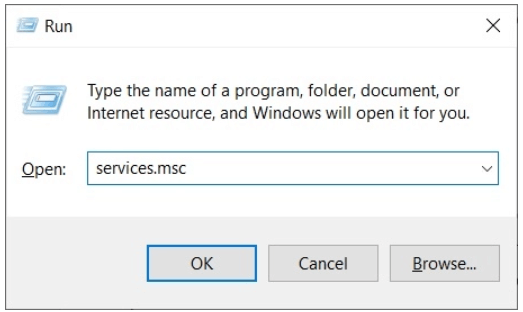
Passaggio 3:- Si attiverà la finestra Servizi, quindi navigherà in Windows Audio nell'elenco visualizzato.
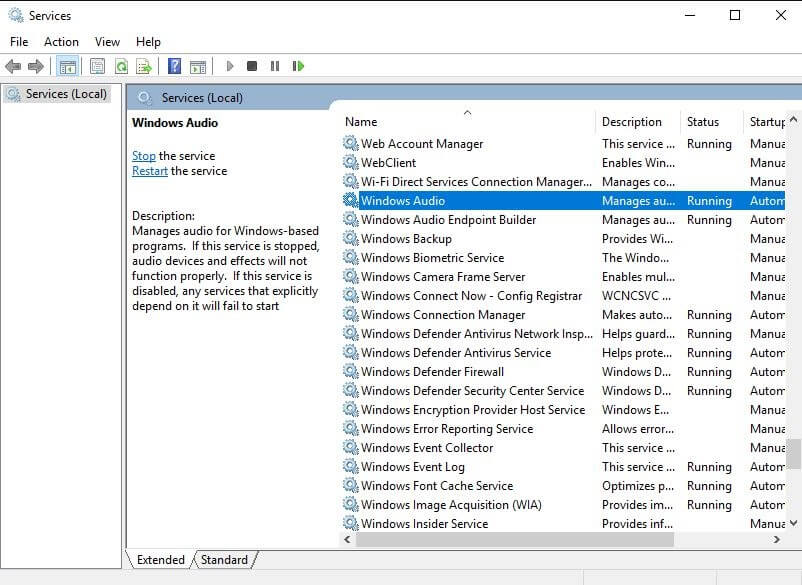
Passaggio 4:- Quindi, fai clic con il pulsante destro del mouse su Windows Audio e fai clic sulle proprietà dall'elenco del menu a discesa.
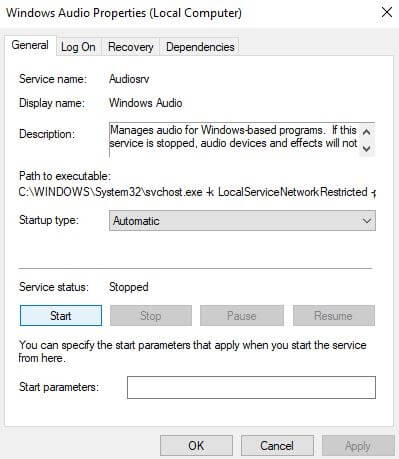
Passaggio 5:- Successivamente, verifica lo stato del servizio e, se lo hai trovato interrotto, fai clic sull'opzione Avvia e quindi su ok.
Speriamo che questo risolverà sicuramente il problema del microfono Skype non funzionante su PC Windows.
Ulteriori informazioni: correggi l'errore "Impossibile raggiungere questo sito" in Chrome
Metodo 5: aggiorna il driver della scheda audio
Per ogni evenienza, se le soluzioni precedenti non sono state in grado di risolvere il problema del microfono Skype, prova questo metodo. I driver obsoleti o corrotti non sono altro che colpevoli che ostacolano il funzionamento efficace del sistema e dell'hardware. Quindi, aggiornarli frequentemente può salvarti dall'entrare in una situazione peggiore. I driver audio sono il componente cruciale che garantisce il funzionamento efficace del microfono o dell'audio. È possibile aggiornare il driver audio in due modi, ovvero manualmente e automaticamente.
Affidarsi all'approccio manuale può essere un compito noioso da svolgere. Perché è necessario prestare attenzione a ogni passaggio con molta attenzione. E richiede anche una buona quantità di conoscenze tecnologiche. Considerando che l'aggiornamento automatico dei driver è un'operazione abbastanza semplice che puoi eseguire in una questione di tempo. Pertanto, ti consigliamo vivamente di utilizzare un approccio automatico per aggiornare i driver audio. Puoi usare il miglior strumento di aggiornamento del driver per lo stesso. E niente di meglio di Bit Driver Updater. È lo strumento di aggiornamento dei driver più votato che ti consente di aggiornare e installare un driver audio con un solo clic. Di seguito sono riportati i passaggi per aggiornare il driver audio tramite Bit Driver Updater!
Passaggio 1:- Installa ed esegui Bit Driver Updater.
Passaggio 2:- Quindi, attendi un po', fino al termine della scansione automatica.
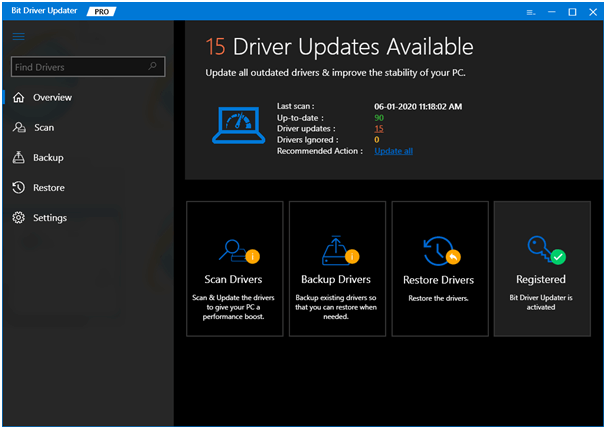
Passaggio 3:- Dopodiché, esamina attentamente l'elenco dei driver.
Passaggio 4:- Successivamente, premi l'opzione Aggiorna ora per installare i nuovi aggiornamenti.
Ecco, cosa devi fare per aggiornare e installare i driver usando Bit Driver Updater . Ora riavvia il PC ed effettua una chiamata a qualcuno su skype solo per assicurarti che i problemi del microfono di Skype siano stati risolti o meno.
Sembra piuttosto sorprendente e facile da aggiornare i driver tramite Bit Driver Updater. Non lo pensi anche tu? Forse sì, quindi senza perdere un po' di tempo, vai alla scheda di download successiva per scaricare Bit Driver Updater!
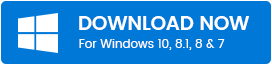
Problema con il microfono Skype non funzionante – [Risolto]
In sintesi, i metodi sopra menzionati sono gli hack più pratici che ti aiutano a risolvere il problema del microfono di Skype che non funziona . Risolvi il problema del microfono il prima possibile per ottenere il meglio dal resto. Quindi, questo è tutto per il momento presente, spero che ora tu abbia un'idea approfondita su cosa fare o cosa no.
Infine, non salutarti prima di iscriverti alla nostra Newsletter. E, se pensi che abbiamo dimenticato qualcosa di cruciale per quanto riguarda lo stesso. Quindi, dicci nella casella dei commenti qui sotto. Apporteremo modifiche al nostro elenco per migliorarlo. Fino ad allora, restate sintonizzati con noi, torneremo presto!
